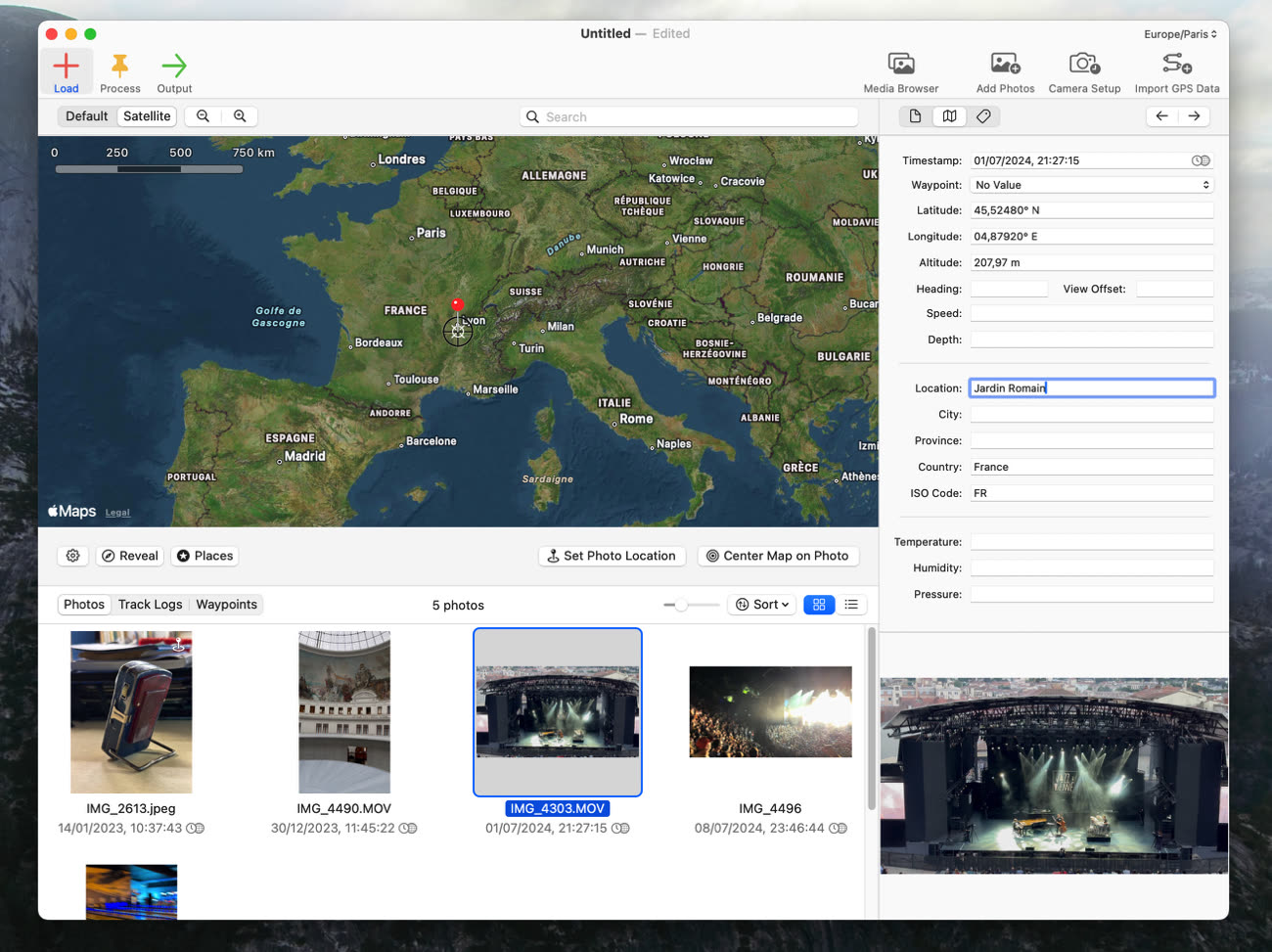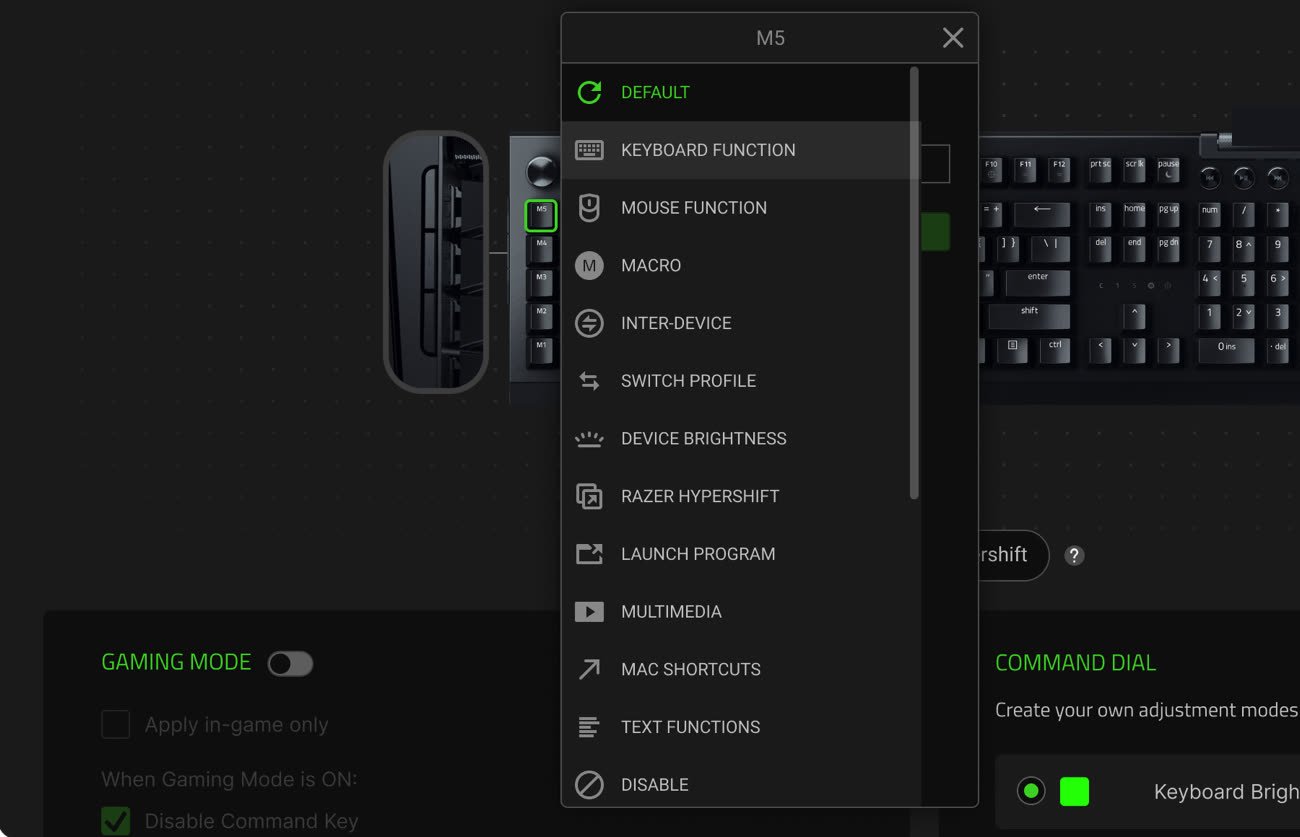Sur Reddit, peppergrayxyz vient de montrer un PowerBook G4 intéressant : l'antique Mac portable (il a plus de 20 ans) a été modifié pour accepter un chargeur USB-C. À l'époque des PowerBook G4 — ici un modèle en aluminium, une gamme apparue en 2003 et remplacée en 2006 par les MacBook Pro —, la charge passait par une prise ronde spécifique à Apple, qui fournissait une tension de 24 V. La prise USB-C a l'avantage d'entrer facilement dans l'emplacement du connecteur d'Apple utilisé à l'époque, ce qui donne un bon résultat esthétiquement.

La modification repose sur un petit PCB (LX-AMPD1) qui intègre une prise USB-C femelle et des résistances qui permettent de forcer une tension précise au niveau du chargeur USB-C. La norme Power Delivery permet plusieurs tensions, et il est donc nécessaire de forcer celle qui convient le mieux pour le Mac. L'adaptateur installé dans le PowerBook G4 — vous trouverez de nombreuses photos sur FlickR — peut être configuré pour une tension de 5 V, 9 V, 12 V, 15 V et 20 V. Dans le cas d'un PowerBook G4, la tension de 20 V est à peu près adaptée : elle est un peu faible par rapport à ce que devrait fournir l'adaptateur secteur, mais il y a souvent une marge dans les appareils électroniques de ce type. L'auteur n'indique pas si cette différence pose des soucis pratiques, une tension trop faible pouvant (par exemple) bloquer la charge de la batterie.


Reste qu'il faut le rappeler, ce n'est pas la solution idéale : comme nous l'avions expliqué dans un test d'adapteurs MagSafe vers USB-C, travailler avec une tension trop faible ou trop élevée n'est pas une bonne idée pour les composants du Mac.

Les nombreux dangers des adaptateurs USB-C vers MagSafe pour les anciens MacBook